Google Slides es una de las principales herramientas utilizadas tanto por profesionales como por estudiantes para comunicar sus ideas y compartir su contenido de una manera visual y atractiva. A medida que avanza la tecnología, el impacto de la inteligencia artificial se ve en la mejora de los procesos creativos y en añadir un toque artístico a las presentaciones.
Se dice que una imagen vale más que mil palabras. Esto es lo que Duet AI intenta ayudarte a lograr con Presentaciones de Google. Puede ayudarte a crear imágenes que no sólo decoren tus diapositivas, sino que también refuercen tu mensaje y atraigan a tu audiencia.
Se demostrará cómo el modelo Duet AI puede ser una herramienta poderosa para mejorar la calidad de las imágenes e ilustraciones en las presentaciones. Exploraremos cómo puede mejorar el diseño de sus diapositivas y hacer que sus presentaciones sean más atractivas y efectivas. Verificar Comparación de Microsoft PowerPoint y Google Slides: ¿cuál debería utilizar?

Cómo crear una imagen AI en Presentaciones de Google
Antes de usar Duet AI para crear imágenes en Presentaciones de Google, debe asegurarse de haber iniciado sesión en su cuenta de Google y tener acceso a Google Workspace Labs (que cubrimos anteriormente en nuestra guía sobre cómo usar Google Duet AI en Google Sheets). . Una vez que haya terminado, puede crear imágenes de IA directamente en Presentaciones de Google.
ملاحظة: Las capacidades de creación de imágenes con Duet AI solo están disponibles a través de la versión web de escritorio de Google Slides al momento de escribir este artículo, pero no en la aplicación móvil.
- Abra su presentación de diapositivas y haga clic Insertar -> Imagen -> Crear imagen con Duet AI.
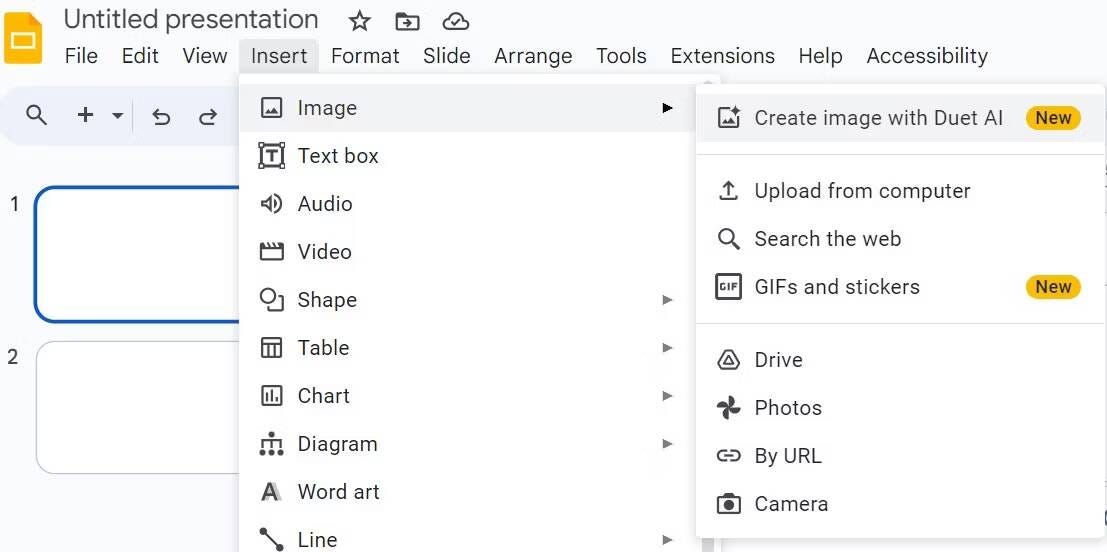
-
- Alternativamente, puede simplemente hacer clic en el icono Crea una foto con Duet AI En el extremo derecho de la barra de herramientas. Este ícono parece un cuadrado con dos picos de montañas en su interior y una estrella en la esquina superior.
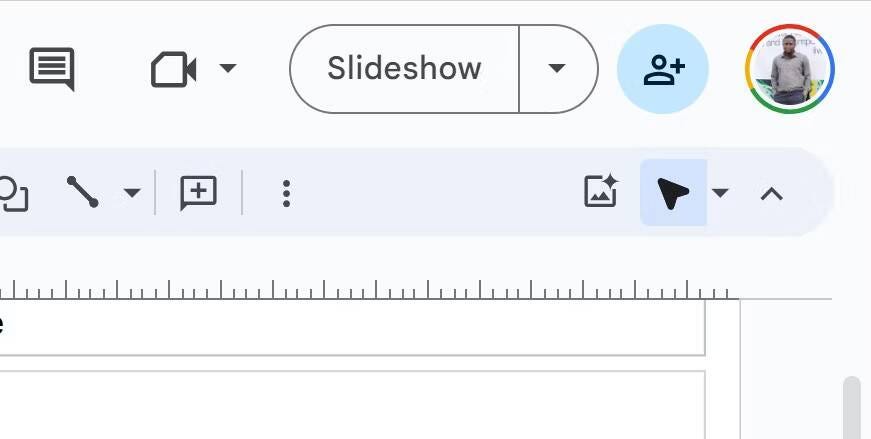
- Se abrirá una barra lateral donde podrá ingresar mensajes de texto para describir la imagen que desea crear. También verá aparecer ejemplos periódicamente con ideas de imágenes que puede describir.
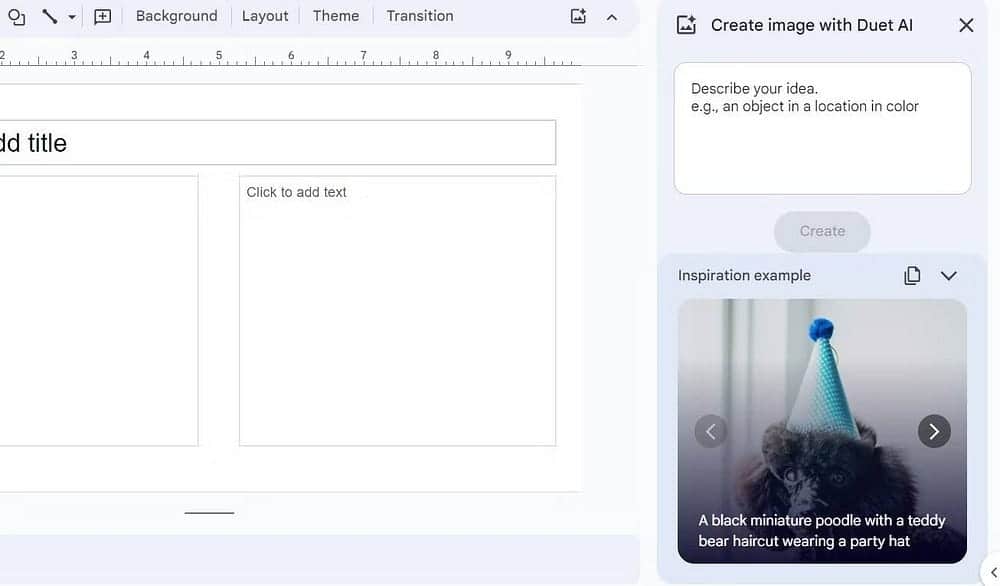
- En este caso, pensamos en algo aventurero y fuera de lo común e incluimos una descripción — “Astronauta montando a caballo en Marte”.
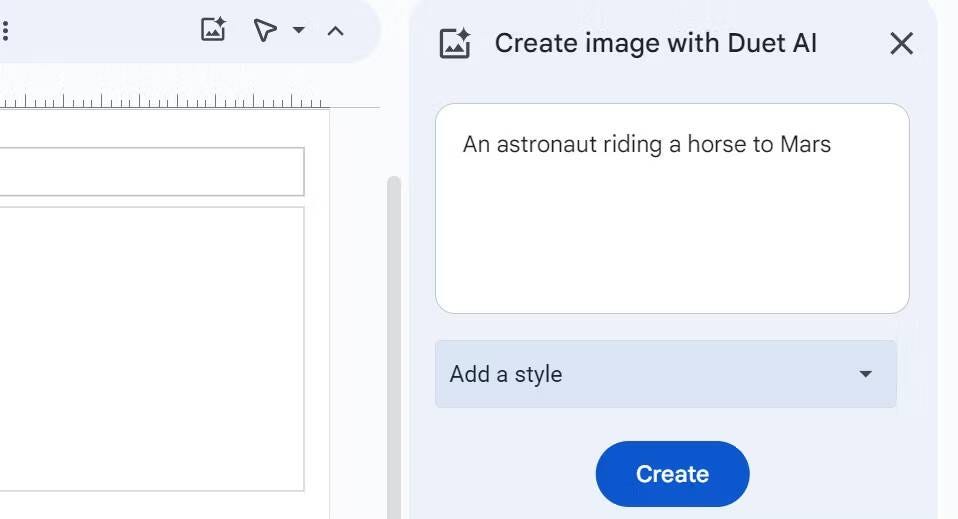
- Luego, puede seleccionar un estilo artístico en el menú desplegable, como Fotografía, Fondo de pantalla, Arte vectorial, Boceto, Acuarela o Cyberpunk.
- Si deja el estilo en Sin estilo, Duet AI seleccionará automáticamente lo que crea que es mejor. Sin embargo, elegir un estilo ayuda a guiar la creación de imágenes de Duet AI en una dirección estética específica. Si no estás seguro de qué estilo quieres, selecciona "Tengo suerte" y deja que la IA elija uno al azar.
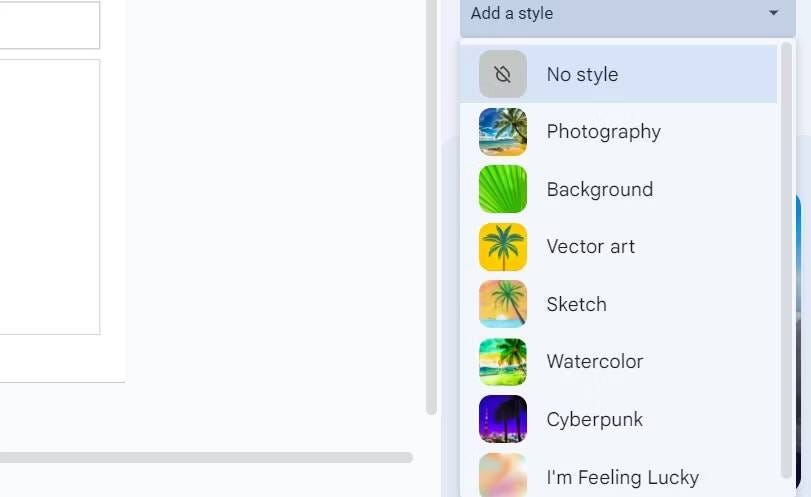
- Luego haga clic en el botón "Crear".
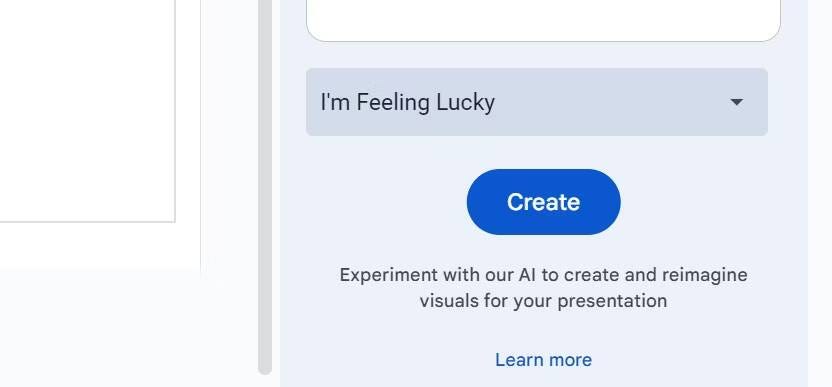
- Según este mensaje, Duet AI tardará unos segundos en crear una muestra de cuatro imágenes de muestra. Haga clic en cualquiera de las imágenes para agregarla directamente a la diapositiva actual.
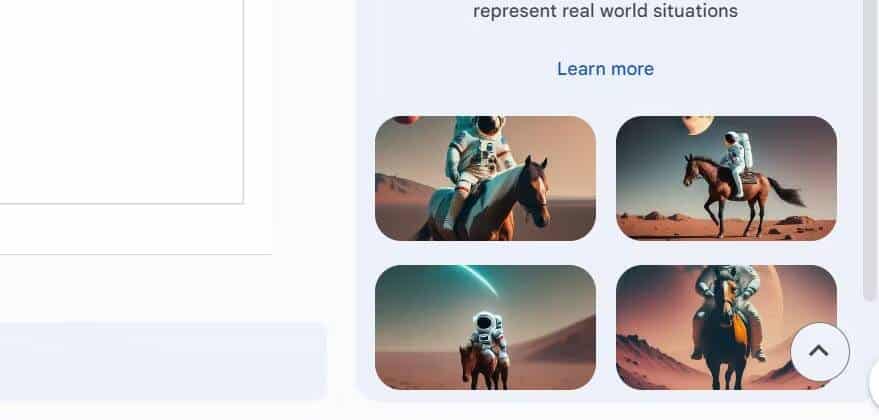
- Si no te gusta alguna de las imágenes iniciales, haz clic en Ver más Para crear opciones adicionales.
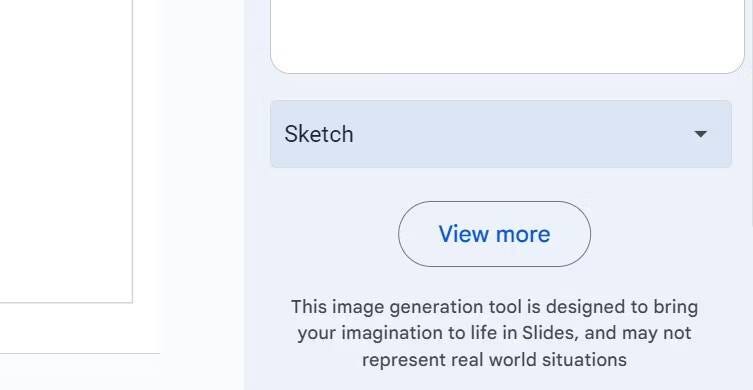
- Ahora debería tener una imagen generada por IA adecuada para su presentación. Sólo tenga en cuenta que hacer afirmaciones efectivas le ayudará a obtener los mejores resultados.
Verificar Cómo detectar si el texto fue generado por inteligencia artificial: las herramientas más precisas.
Consejos para una entrada rápida eficaz de imágenes creativas en Presentaciones de Google
Aunque hicimos un repaso de Cómo crear mejores obras de arte utilizando inteligencia artificialLe ofreceremos algunos consejos prácticos para ayudarle a aprovechar al máximo el uso de indicaciones de texto para crear imágenes en Presentaciones de Google:
- Identifique detalles, no abstracciones: al hacer afirmaciones, piense de forma concreta. Por ejemplo, en lugar de "hermosa flor", podrías decir "una rosa roja con gotas de agua en sus pétalos". Cuantos más detalles sensoriales incluyas (escenas, texturas, colores, formas, etc.), mayores serán tus posibilidades de obtener la imagen que tienes en mente.
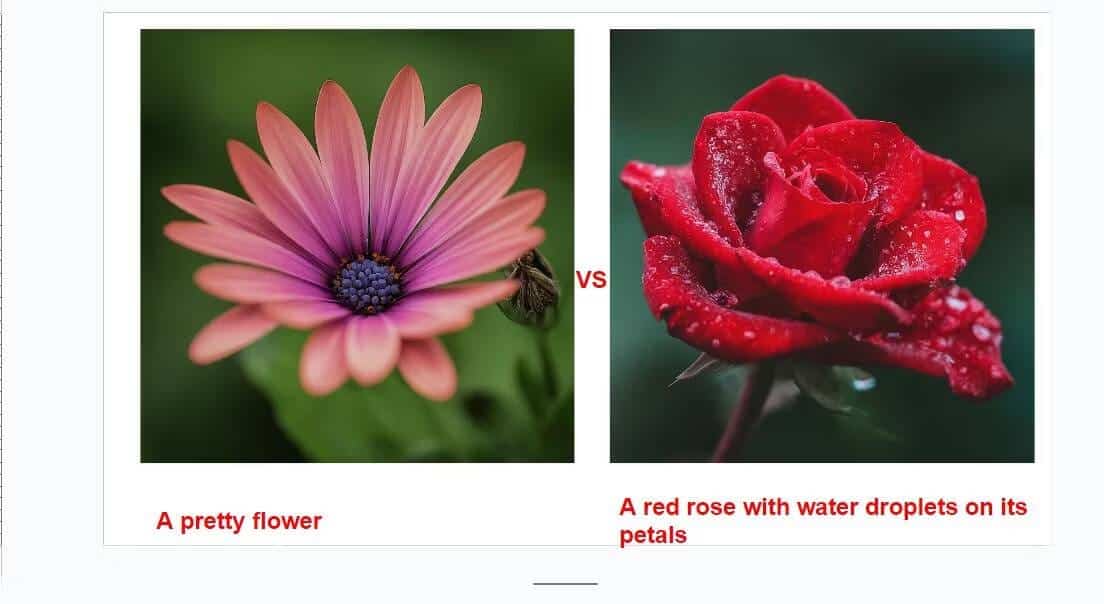
También puede utilizar adjetivos estratégicamente para dirigir el resultado. Es probable que “un león poderoso con una melena ondeante” dé una imagen diferente a la de un “león con una melena ondeante”.
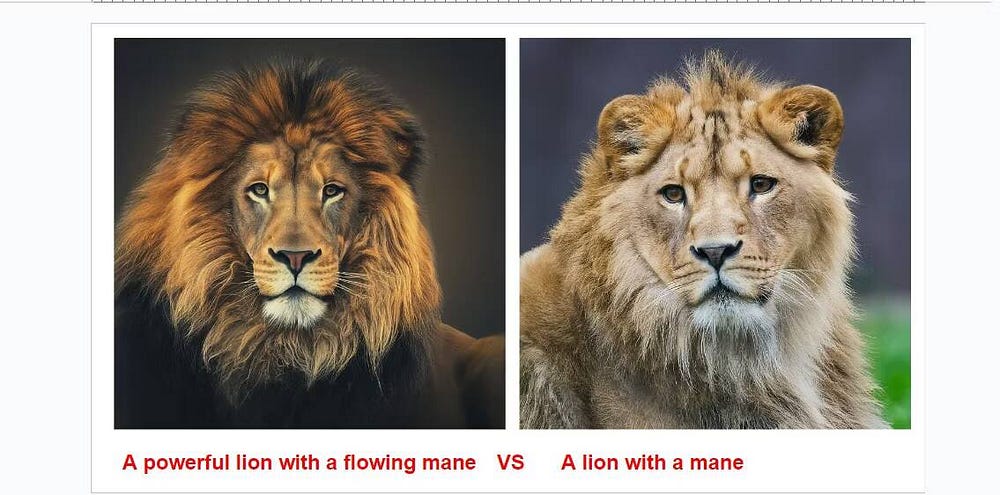
- Limitar a las personas en las indicaciones: en el momento de escribir este artículo, Duet AI estaba luchando por crear imágenes centradas en las personas, como lo demuestra el error que muestra: "Todavía estamos aprendiendo y no podemos evitarlo". "Pruebe algo más". Por lo tanto, limítese a escenas de naturaleza, objetos, animales e imágenes abstractas.
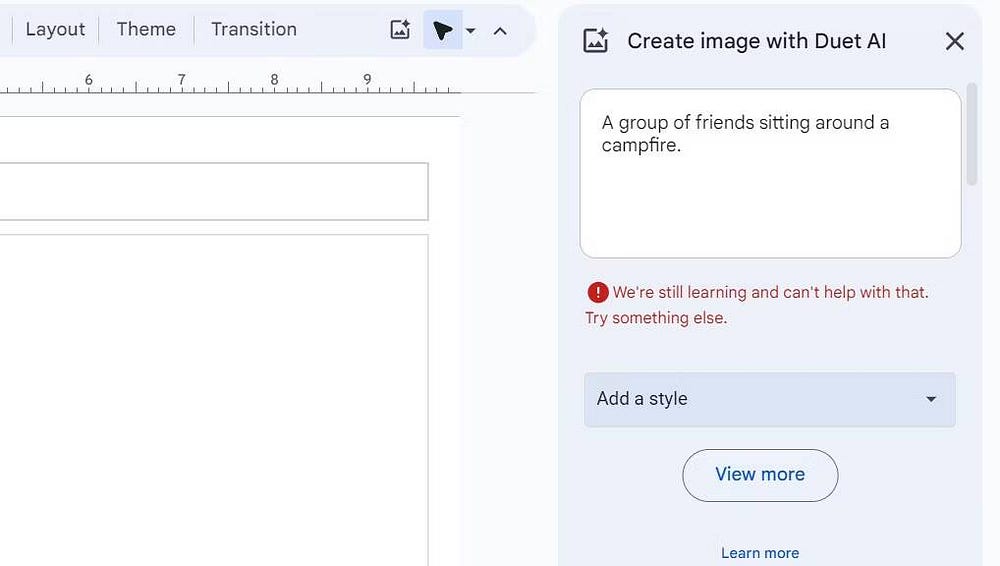
- Pruebe las variaciones de las indicaciones: modifique sistemáticamente las indicaciones cambiando adjetivos, intercambiando sustantivos, ajustando el tono, etc. Por ejemplo, indíquelo usando “margarita amarilla brillante” y luego pruebe con “gerbera amarilla vibrante” para ver qué funciona mejor para usted. También puede conservar indicaciones que produzcan imágenes de alta calidad para su reutilización.
Duet AI facilita la creación de imágenes en Presentaciones de Google. Puede crear obras de arte únicas con solo un mensaje de texto para mejorar sus presentaciones. Siéntete libre de ser creativo y experimentar con las descripciones.
Si necesitas inspiración, consulta nuestro artículo sobre La IA te sugiere ideas que deberías probar. Si se aprovecha la integración de Duet AI en Presentaciones de Google, sus diapositivas se destacarán como nunca antes. Puedes ver ahora ¿Valen la pena las reclamaciones premium de IA?







